10 лучших приложений Notch для настройки строки состояния на Android (2019)

Нравится вам это или нет, вырез на вашем телефоне никуда не денется. Почему бы не принять это с помощью 8 лучших приложений для области Notch?

Мы все любим играть в PUBG и Fortnite на наших смартфонах, и, честно говоря, эти игры работают достойно. Однако мобильные аналоги компьютерных игр даже близко не стоят с точки зрения графики, частоты кадров и общего впечатления. Или, скажем, вы хотите играть в свои игры Steam, не вставая с кровати. Это руководство покажет вам, как играть в компьютерные игры на Android. Давайте начнем.

Parsec — это новый потоковый сервис, разработанный для геймеров с нуля. Он предлагает беспрепятственную потоковую передачу на ваш смартфон, ваш компьютер выполняет всю тяжелую обработку, а Parsec отображает экран на вашем телефоне через Интернет.
Как играть в компьютерные игры на Android
Установить Парсек на Windows
Первым шагом является установка Parsec на ваш компьютер . Пока вы можете установить Parsec на Ubuntu, macOS, Android и Windows. Хостинг разрешен только на Windows. Вы можете транслировать на macOS, Android, Ubuntu и Raspbian. Это означает, что вы можете играть в компьютерные игры на всех устройствах, но не наоборот.
Перейдите на сайт parsecgaming и загрузите установочный файл для вашей ОС.
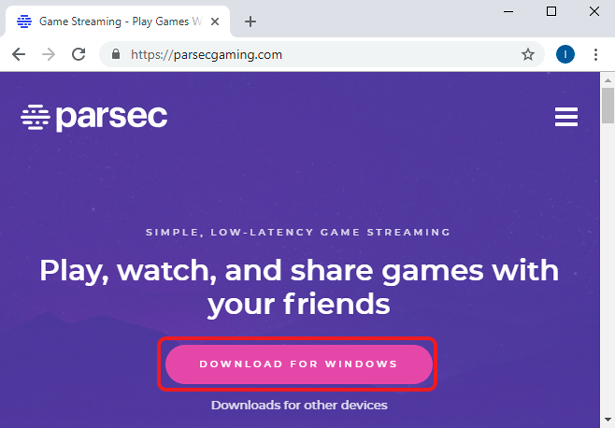
После того, как вы загрузили установщик, настройте Parsec на своем компьютере. Вам будет предложено включить поддержку контроллера во время установки, убедитесь, что вы выбрали yes .
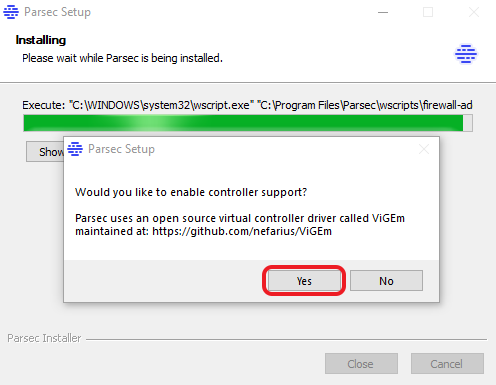
Теперь создайте новую учетную запись для Parsec . Это легко и займет всего несколько минут. После того, как вы создали учетную запись, мы можем использовать одну и ту же учетную запись для подключения всех устройств. Войдите в свою учетную запись и перейдите к следующему шагу.
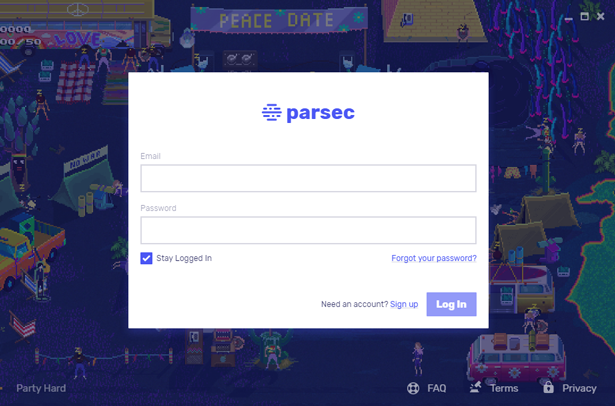
Теперь включите хостинг . Это позволит вашим друзьям играть с вами на этом компьютере через Интернет.
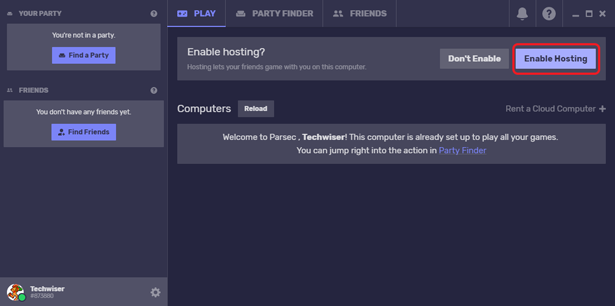
Мы закончили настройку, и вы можете либо арендовать удаленный компьютер у Parsec, либо использовать свой для потоковой передачи и игр на своем устройстве Android.
Не у всех дома есть специальная игровая приставка, но вы все равно можете играть в компьютерные игры, как? Парсек. Они также сдают удаленные машины по часам, и вы можете выбрать конфигурацию и начать играть. Если у вас достойные характеристики, вы можете использовать свой компьютер, но если вы хотите играть в Crysis 3 на сверхвысоких настройках, вам, вероятно, следует арендовать машину, а не плавить свой процессор. Цены приемлемые, и вы получаете потрясающие характеристики.
Установить Parsec на Android
Вы можете использовать ту же учетную запись для входа в систему на своем устройстве Android, чтобы начать играть в игры. Установите приложение Parsec из Play Store. На момент написания этой статьи Parsec еще не был выпущен и работал очень хорошо для приложения на ранней стадии разработки.
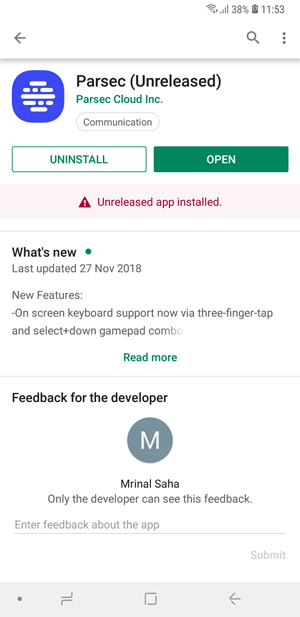
Читайте: Лучшие приложения для потокового вещания для Android и iOS
После авторизации вы увидите рабочий стол на Android-устройстве. Вы можете начать зеркалирование, нажав кнопку воспроизведения рядом с компьютером.
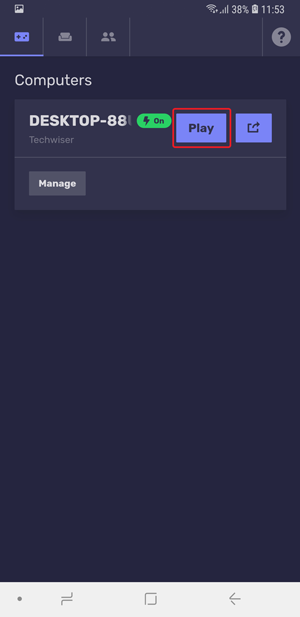
Перед запуском приложения рекомендуется подключить джойстик к смартфону. Большинство джойстиков Bluetooth работают с приложением, и вы даже можете использовать кабель OTG для подключения проводных контроллеров.
Если вы подключите джойстик после начала зеркалирования, вы можете выйти из приложения и снова попытаться заставить его работать.

После перезапуска приложения Parsec джойстик работает. Теперь вы можете наслаждаться игрой со своего телефона или планшета Android. Аудиовыход генерируется со смартфона, а ваш компьютер по умолчанию отключен. Задержка зависит от скорости вашей сети, интернет-провайдера и производительности вашего компьютера. Я попробовал Parsec с несколькими играми, и он работал хорошо. Я даже мог выжать из приложения 60 кадров в секунду для некоторых игр.
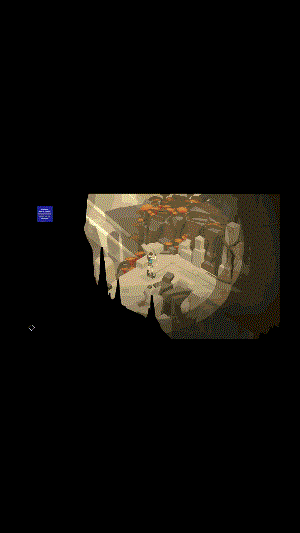
Играйте в компьютерные игры на Android
Я пробовал несколько сервисов зеркалирования, таких как Splashtop, Teamviewer, Airserver и т. д., но у всех была одна и та же проблема. Отсутствие поддержки контроллеров на мобильном устройстве и лагающая подача. Parsec признает проблему и решает ее, создавая свой сервис с нуля. Зеркалирование Parsec лучше, чем у большинства конкурентов, и я почти не обнаружил задержки в той же сети. Тем не менее, было заметное отставание в разных сетях, когда я получал ленту через Интернет. В целом, Parsec приличный и предлагает отличную функциональность, а пользовательский интерфейс удобен, вы можете использовать Parsec, если хотите попробовать тяжелые игры и не имеете спецификаций для его запуска, поскольку они сдают облачные машины в аренду на час. Попробуйте Parsec, чтобы играть в компьютерные игры на своем Android, и поделитесь своим опытом в комментариях ниже.
Читайте также: Новый Fire TV Stick 4K не поддерживает зеркалирование: исправлено
Нравится вам это или нет, вырез на вашем телефоне никуда не денется. Почему бы не принять это с помощью 8 лучших приложений для области Notch?
Chromebook и PWA идеально подходят друг другу и оптимизированы друг для друга, поэтому вот лучшие приложения PWA, которые вам нужно установить и использовать.
Из-за продолжающегося протеста важно размыть лица на фотографиях и видео, которые вы публикуете в Интернете. Вот приложения, которые позволяют сделать это одним касанием.
Вот 7 Android-приложений для увеличения громкости на ваших телефонах Android, которые действительно работают без показа рекламы или внедрения вредоносных программ.
Android не предоставляет никаких возможностей для правильного управления подключением WiFi или сетью. Чтобы улучшить ситуацию, вот некоторые из лучших менеджеров WiFi для Android, которые вы должны использовать.
Если вы студент, исследователь или любитель в научной сфере, вот некоторые из лучших научных приложений, которые вы можете попробовать.
Случайно удалили разговор в WhatsApp? Ну не беспокойтесь; вот как вы можете сделать резервную копию и восстановить их.
YouTube ограничен 480p в Индии, вот как смотреть в полном разрешении
Чтобы получать SMS-напоминания о событиях Календаря Google, вы можете использовать надстройки Google Workspace. Вот лучшие дополнения, которые вам нужны.
Хотя режим инкогнито полезен в некоторых ситуациях, бывают случаи, когда вы можете отключить режим инкогнито в Google Chrome для Android. Например, когда вы хотите внимательно следить за своими детьми или перестать смотреть порно на Android.






